文章目录
- Docker Nginx容器代理播放M3U8文件教程
- 获取Nginx Docker镜像
- 设置Nginx配置文件
- 用 ffmpeg 将 MP4 文件转换成 m3u8 文件
- 运行Docker容器
- 测试M3U8流
- 其他问题
- 我用vlc都能播放http://192.168.121.50/forest4kTest.m3u8和http://192.168.121.50/forest4kTest.mp4,那还要m3u8做什么,直接播放视频文件不就行了吗?
Docker Nginx容器代理播放M3U8文件教程
本教程将介绍如何在Docker中使用Nginx作为反向代理,以播放M3U8文件。我们会通过步骤详细解释每个过程,并提供命令和代码示例。
获取Nginx Docker镜像
我们用dockerfile构建镜像:
(Dockerfile)
FROM nginx:1.18
然后用脚本构建镜像:
(build_docker_image.sh)
#!/bin/bash# 打印所有,包括注释
# set -v
# 打印执行命令
# set -x
# 命令出错退出
set -e
# 使用未初始化变量退出
set -u# 设置变量
IMAGE_NAME="kyai_nginx_x86"
IMAGE_TAG="v1.18_20230724"# 检查依赖
if ! [ -x "$(command -v docker)" ]; thenecho 'Error: Docker is not installed.' >&2exit 1
fi# 构建 Docker 镜像
docker build -t "${IMAGE_NAME}:${IMAGE_TAG}" .# 查看 Docker 镜像
docker images
然后可以用脚本把镜像导出为离线包:
(docker_tar.sh)
#!/bin/bash# 打印所有,包括注释
# set -v
# 打印执行命令
# set -x
# 命令出错退出
set -e
# 使用未初始化变量退出
set -uREPOSITORY="kyai_nginx_x86"
REP_TAG="v1.18_20230724"DOCKER_TAR="${REPOSITORY}-${REP_TAG}.tar"
USER=root
################################################################################
WHO=$(whoami | grep "${USER}$")
if [ -z ${WHO} ]; thenechoecho "Please change to \"${USER}\" user mode first!"echoexit 1
fiecho "REPOSITORY: ${REPOSITORY}"
echo "REP_TAG: ${REP_TAG}"
echo "docker save -o ${DOCKER_TAR}..."
docker save -o ${DOCKER_TAR} ${REPOSITORY}:${REP_TAG}
chmod 777 $DOCKER_TAR

设置Nginx配置文件
在运行Nginx Docker容器之前,我们需要设置一个Nginx配置文件。此文件将定义如何处理传入的HTTP请求。
创建一个新的文件nginx.conf并输入以下内容:
worker_processes 1;events {worker_connections 1024;
}http {sendfile on;server {listen 80;location / {root /usr/share/nginx/html;types {application/vnd.apple.mpegurl m3u8;video/mp2t ts;}add_header Cache-Control no-cache;add_header Access-Control-Allow-Origin *;}}
}
这个文件是一个Nginx服务器的配置文件,以下是对它的逐行解释:
-
worker_processes 1;:设置Nginx应使用的工作进程数。在大多数情况下,建议将此值设置为可用的CPU核心数。 -
events { worker_connections 1024; }:在events块中定义了每个工作进程允许的最大连接数。在这个例子中,每个工作进程允许最多1024个并发连接。 -
http { ... }:http块包含了所有的HTTP相关的配置。-
sendfile on;:启用高效的文件传输模式。当启用时,Nginx可以直接从磁盘到TCP套接字进行数据传输,而无需在用户空间复制数据。 -
server { ... }:定义了一个服务器(或虚拟主机)的配置。-
listen 80;:该服务器监听80端口,这通常是HTTP的默认端口。 -
location / { ... }:定义了对根路径(/)的请求的处理方式。所有URL路径都匹配此位置。-
root /usr/share/nginx/html;:定义了服务器的根目录,即所有相对URL路径的基础路径。 -
types { ... }:定义了不同文件扩展名的MIME类型。在这个例子中,.m3u8文件被标记为application/vnd.apple.mpegurl,.ts文件被标记为video/mp2t。 -
add_header Cache-Control no-cache;:添加一个HTTP响应头,指示客户端不要缓存响应。 -
add_header Access-Control-Allow-Origin *;:添加一个HTTP响应头,允许任何来源的跨域请求(CORS)。
-
-
-
这个配置文件将Nginx配置为一个简单的HTTP服务器,它可以为.m3u8和.ts文件提供服务,并禁用了响应缓存。
用 ffmpeg 将 MP4 文件转换成 m3u8 文件
假设我们有一个forest4kTest.mp4文件:

我们用下面命令将其转换为 m3u8 文件(我的ffmpeg版本是4.2.7-0ubuntu0.1):
ffmpeg -i forest4kTest.mp4 -codec: copy -bsf:v h264_mp4toannexb -map 0 -f segment -segment_list forest4kTest.m3u8 -segment_time 10 forest4kTest%03d.ts
在这个命令中:
-i forest4kTest.mp4指定输入文件。-codec: copy表示不对视频进行重新编码,只是复制原始数据。-bsf:v h264_mp4toannexb是一个比特流过滤器,用于将H264视频从MP4格式转换为MPEG2 TS格式,这是必需的,因为M3U8是基于TS的。-map 0表示选择所有的流(例如,如果你的视频有音频和字幕)。-f segment表示输出应该被分割成多个文件。-segment_list output.m3u8指定输出的播放列表文件。-segment_time 10表示每个TS段的最大长度(以秒为单位)。forest4kTest%03d.ts是输出TS文件的名称模式。%03d将被替换为三位数的序号。
运行这个命令后,我们会得到一个名为forest4kTest.m3u8的播放列表文件,以及一系列的.ts文件。
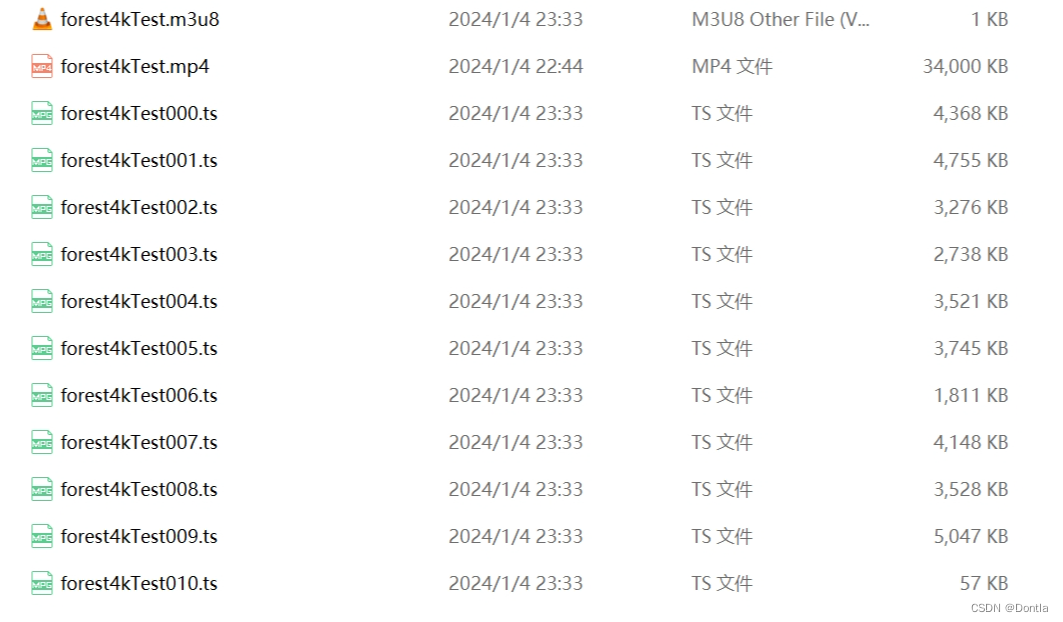
运行Docker容器
我们需要写一个 run 容器的脚本,首先看看我的文件结构:

再看看我的run容器脚本:
(install.sh)
#!/bin/bash# 打印所有,包括注释
# set -v
# 打印执行命令
# set -x
# 命令出错退出
set -e
# 使用未初始化变量退出
set -uecho -e "\033[1;33m"
echo " _ _ _ _ _ "
echo "(_)_ __ ___| |_ __ _| | | _ __ __ _(_)_ __ __ __"
echo "| | '_ \/ __| __/ _' | | | | '_ \ / _' | | '_ \\\\ \/ /"
echo "| | | | \__ \ || (_| | | | | | | | (_| | | | | |> < "
echo "|_|_| |_|___/\__\__,_|_|_| |_| |_|\__, |_|_| |_/_/\_\\"
echo " |___/ "
echo -e "\033[0m"USER=root
# USER_HOME=/root# --------------------------------------------------------------------------CONTAINER_NAME_NGINX="kyai_nginx"
TAR_NGINX="kyai_nginx_x86-v1.18_20230724.tar"
IMAGE_NAME_NGINX="kyai_nginx_x86"
TAG_NGINX="v1.18_20230724"
R_DEPLOY_PATH_NGINX="."# 检查是否是root
WHO=$(whoami | grep "${USER}$")
if [ -z "${WHO}" ]; thenechoecho "Please change to \"${USER}\" user mode first!"echoexit 1
fi# --------------------------------------------------------------------------# 获取脚本所在路径
SCRIPT_LOCATION=$(cd "$(dirname "$0")" || {echo "cd Failure"exit 1}pwd
)
# echo "SCRIPT_LOCATION = $SCRIPT_LOCATION"
chmod 777 ${SCRIPT_LOCATION} -R# --------------------------------------------------------------------------# Function to create container
# Arguments: $1 - Container name
# $2 - Docker TAR filename
# $3 - Image name
# $4 - Image tag
# $5 - Deploy path
# $6 - The function to run container
function create_container {local CONTAINER_NAME="$1"local DOCKER_TAR="$2"local IMAGE_NAME="$3"local IMAGE_TAG="$4"local DEPLOY_PATH="$5"local docker_run="$6"# Check if container already existsif [[ "$(docker ps -aqf "name=^$CONTAINER_NAME$")" ]]; thenecho "Container $CONTAINER_NAME already exists."read -p "Do you want to delete it? (y/n)" answercase ${answer:0:1} iny | Y)# Stop and remove containerdocker stop $CONTAINER_NAME && docker rm $CONTAINER_NAME# Check command resultif [ $? -ne 0 ]; thenecho "Failed to stop or remove container $CONTAINER_NAME."exit 1fiecho "Container $CONTAINER_NAME stopped and removed successfully.";;*)return 0;;esacfi# Check if image already existsif ! docker images | awk '{print $1":"$2}' | grep -q "^${IMAGE_NAME}:${IMAGE_TAG}$"; then# Check if Docker TAR file existsif [ ! -e "${DEPLOY_PATH}/${DOCKER_TAR}" ]; thenecho "${DEPLOY_PATH}/${DOCKER_TAR} does not exist!"exit 1fiecho "Loading Docker image from ${DOCKER_TAR}..."docker load -i "${DEPLOY_PATH}/${DOCKER_TAR}"if [ $? -ne 0 ]; thenecho "Failed to load Docker image from ${DOCKER_TAR}!"exit 1fifiecho "Docker image ${IMAGE_NAME}:${IMAGE_TAG} already exists."# run container$docker_run "$CONTAINER_NAME" "$DOCKER_TAR" "$IMAGE_NAME" "$IMAGE_TAG" "$DEPLOY_PATH"if [ $? -ne 0 ]; thenecho "$docker_run error!"exit 1fi
}# --------------------------------------------------------------------------# 部署 nginx 服务# The function to run container of nginx
# Arguments: $1 - Container name
# $2 - Docker TAR filename
# $3 - Image name
# $4 - Image tag
# $5 - Deploy path
function docker_run_nginx {local CONTAINER_NAME="$1"local DOCKER_TAR="$2"local IMAGE_NAME="$3"local IMAGE_TAG="$4"local DEPLOY_PATH="$5"docker run -d \--restart=always \-p 80:80 \-v $SCRIPT_LOCATION/$R_DEPLOY_PATH_NGINX/mount/m3u8/files:/usr/share/nginx/html \-v $SCRIPT_LOCATION/$R_DEPLOY_PATH_NGINX/mount/conf/nginx.conf:/etc/nginx/nginx.conf \--name $CONTAINER_NAME \$IMAGE_NAME:$IMAGE_TAG# -v $SCRIPT_LOCATION/$R_DEPLOY_PATH_NGINX/../web/html/web:/ky/java/nginx/html/web \if [ $? -ne 0 ]; thenecho "docker run $CONTAINER_NAME error!"exit 1fiecho "docker run $CONTAINER_NAME [$IMAGE_NAME:$IMAGE_TAG] successfully."
}create_container "$CONTAINER_NAME_NGINX" "$TAR_NGINX" "$IMAGE_NAME_NGINX" "$TAG_NGINX" "$SCRIPT_LOCATION/$R_DEPLOY_PATH_NGINX" docker_run_nginx
if [ $? -ne 0 ]; thenecho "Container $CONTAINER_NAME_NGINX create failed."exit 1
fiecho
echo "$CONTAINER_NAME_NGINX deploy successfully"
echo这个脚本将启动一个新的Docker容器,并映射主机的80端口到容器的80端口。
运行脚本后,我们可以看到如下结果:
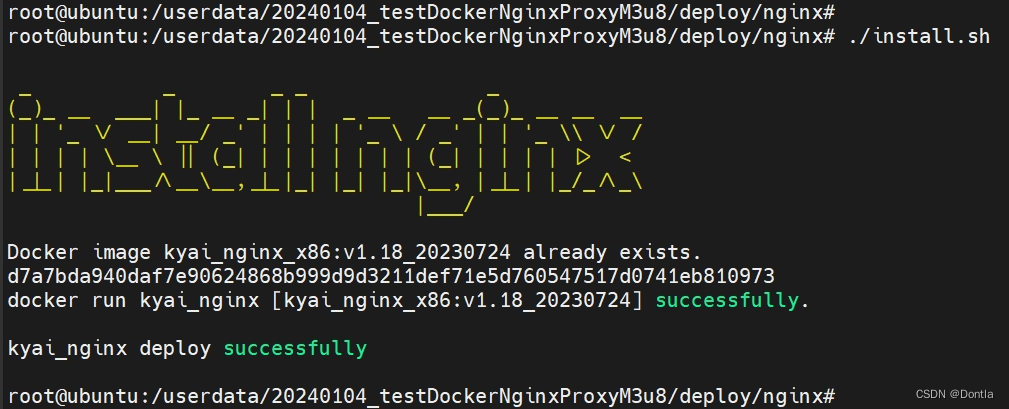
测试M3U8流
可以通过访问http://localhost:80/yourfile.m3u8或http://ipaddress:80/yourfile.m3u8来播放m3u8文件(80端口也可以省略掉)。
比如,我在windows上用VLC打开http://192.168.121.50/forest4kTest.m3u8(其中192.168.121.50是我Net模式虚拟机的ip地址):
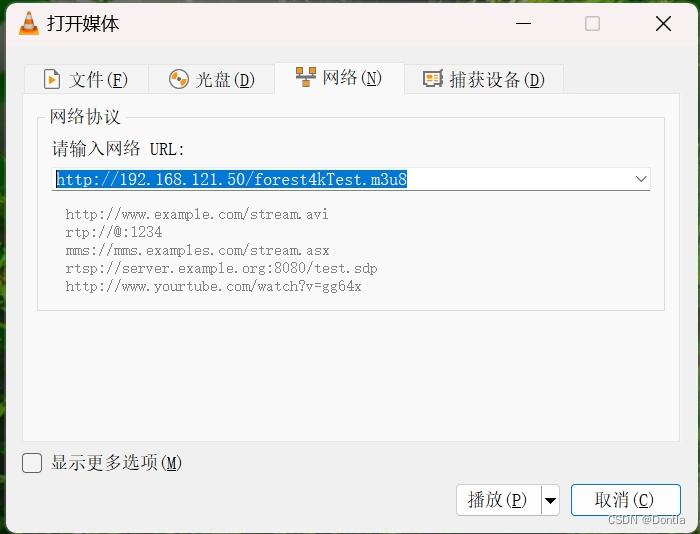
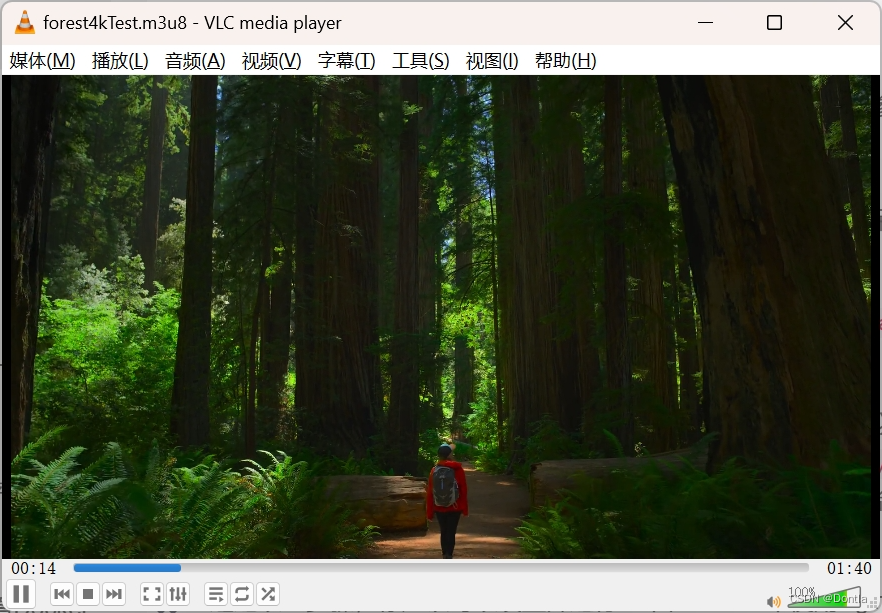
m3u8视频流能被播放出来。
其他问题
我用vlc都能播放http://192.168.121.50/forest4kTest.m3u8和http://192.168.121.50/forest4kTest.mp4,那还要m3u8做什么,直接播放视频文件不就行了吗?
确实,使用直接的视频链接(如.mp4文件)可以在许多情况下播放视频。然而,M3U8作为HTTP Live Streaming(HLS)协议的一部分,提供了许多其他优势和高级功能,包括:
-
自适应流媒体:M3U8允许提供不同质量和分辨率的视频流,以适应各种网络条件和设备能力。客户端可以在播放过程中无缝切换不同质量的流,以优化用户体验。
-
实时或点播流:M3U8可以用于实时的流媒体广播,也可以用于点播内容。
-
容错性:由于M3U8将媒体内容分割成多个小段,所以即使在下载过程中出现问题,也只会影响到当前的段,而不是整个视频。
-
加密:M3U8支持对媒体段进行AES-128或SAMPLE-AES加密,以保护内容安全。
-
跨平台和广泛支持:M3U8和HLS协议被广泛地支持,在各种设备和平台上都可以播放,包括iOS、Android、Windows、macOS等。
因此,虽然在某些情况下,直接链接到视频文件可能更简单,但使用M3U8和HLS协议可以提供更强大和灵活的流媒体解决方案。
)
)



![[SwiftUI]工程最低适配iOS13](http://pic.xiahunao.cn/[SwiftUI]工程最低适配iOS13)



)
)








